Cum de a elimina pictogramele onedrive, rețea de grup acasă și bara de instrumente Acces rapid din zona de navigare
În panoul de navigare, Windows Explorer 10 conține mai multe elemente care fac mai ușor de navigat și concepute pentru a accelera tranziția către locația dorită. Cu toate acestea, mulți utilizatori găsesc prezența lor este redundantă și doresc să dea aparența unui conductor la familiar din versiunile anterioare de Windows.
În acest articol veți găsi instrucțiuni despre cum să eliminați conductorul pictogramele bara de navigare, precum și fișiere de registru gata făcute pentru a le elimina și de a restabili.
Eliminarea pictograma OneDrive panoul de navigare conductor
Notă: Dacă utilizați o ediție 64-ryazryadnoe de Windows 10, pictograma OneDrive pot fi afișate în casetele de dialog deschise sau salvate în unele aplicații 32 ryazryadnyh. Pentru a preveni acest lucru, setați opțiunea System.IsPinnedToNameSpaceTree sub registru HKEY_CLASSES_ROOT # 92; Wow6432Node # 92; CLSID # 92; la 0
Pentru a reveni pictograma de afișare OneDrive în conductorul panoul de navigare System.IsPinnedToNameSpaceTree setați valoarea la 1.
Această metodă elimină pictograma OneDrive din zona de navigare, dar nu dezactivează OneDrive și utilizarea acestuia vor fi posibile aplicații, și sincronizare dosar personalizat va funcționa ca înainte. Dacă nu utilizați OneDrive și doriți să dezactivați acest serviciu, utilizați una dintre metodele propuse în articol Cum se dezactivează sau dezinstala OneDrive în Windows 10.
Eliminarea bara de instrumente Acces rapid de la panoul de navigare Explorer,
În ciuda prezenței parametrului System.IsPinnedToNameSpaceTree în cheia de registry care face parte din bara de instrumente Acces rapid, modificați valoarea la 0 nu dezactivează afișarea unei pictograme în bara de navigare, așa cum este cazul cu OneDrive.
Notă: Înainte de a elimina bara de instrumente Acces rapid, asigurați-vă că configurația conductorului este selectat pentru a deschide poziția conductorului pe acest computer. În mod implicit, Explorer se deschide cu poziția Bara de instrumente Acces Rapid, iar când acesta este eliminat eroarea va avea loc la deschiderea conductorului.
Pentru a schimba folderul implicit atunci când deschideți Explorer, navigați la meniul File. faceți clic pe Opțiuni
În fila General, selectați setarea pentru Explorer - Acest computer, apoi faceți clic pe OK.
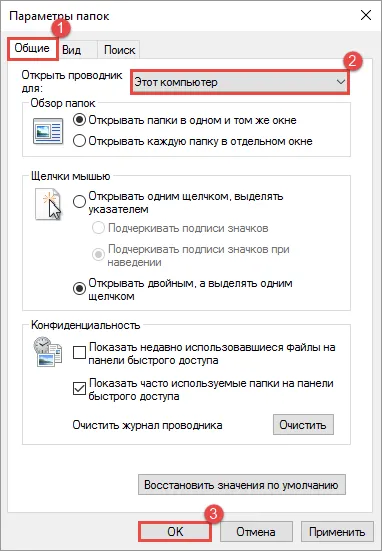
Urmați acești pași pentru a elimina accesul rapid:
Pentru a aplica modificarea log off sau reporni procesul explorer.exe
Pentru a reveni la afișarea bara de instrumente Acces Rapid în panoul de navigare al conductorului setat parametrul Atribute a0100000 egal
Notă: Dacă utilizați o ediție pe 64 de biți de Windows 10, bara de instrumente Quick Access pot fi afișate în casetele de dialog deschise sau salvate în unele aplicații 32 ryazryadnyh. Pentru a preveni acest lucru, setați valoarea parametrului a0600000 Atributele secțiunii de registry HKEY_CLASSES_ROOT # 92; Wow6432Node # 92; CLSID # 92; # 92; ShellFolder
Trebuie să se schimbe în primul rând dreptul de proprietate asupra acestui registru subcheie.
Pentru a elimina din Grupul de domiciliu marca zona de navigare a conductorului
Pentru a elimina pictograma „Grup de domiciliu“ din ghidul de bara de navigare, puteți utiliza unul din următoarele două moduri:
Modificarea valorii intrării de registry System.IsPinnedToNameSpaceTree
Pentru a restabili pictograma „grup de acasă“, în conductorul panoul de navigare System.IsPinnedToNameSpaceTree seta parametrul 1
Modificarea valorii atributelor de intrare de registry
Pentru a restabili pictograma „Grup de domiciliu“ în bara de navigare a conductorului setat parametrul Atribute b084010c egal
Notă: Dacă utilizați o ediție 64-ryazryadnoe de Windows 10, pictograma Grup de domiciliu pot fi afișate în casetele de dialog deschise sau salvate în unele aplicații 32 ryazryadnyh.
Dacă utilizați metoda 1. System.IsPinnedToNameSpaceTree a crea un parametru cu o valoare de 0 în cadrul registrului HKEY_CLASSES_ROOT # 92; Wow6432Node # 92; CLSID # 92; B4FB3F98-C1EA-428D-A78A-D1F5659CBA93>
Dacă utilizați metoda 2, setați valoarea parametrului b094010c Atribute din registrul HKEY_CLASSES_ROOT cheie # 92; CLSID # 92; # 92; ShellFolder
Eliminarea o pictogramă din zona de navigare a rețelei de conductor
Pentru a elimina pictograma „Network“ din ghidul de bara de navigare, puteți utiliza unul din următoarele două moduri:
Modificarea valorii intrării de registry System.IsPinnedToNameSpaceTree
Pentru a restabili pictograma „Rețea“ din panoul de navigare conductorul atribuie valoarea 1 la parametrul System.IsPinnedToNameSpaceTree
Modificarea valorii atributelor de intrare de registry
Pentru a restaura o pictogramă „rețea“ în bara de navigare a conductorului setat parametrul Atribute b0040064 egal
Notă: Dacă utilizați o ediție 64-ryazryadnoe de Windows 10, pictograma Grup de domiciliu pot fi afișate în casetele de dialog deschise sau salvate în unele aplicații 32 ryazryadnyh.
Dacă utilizați metoda 1. System.IsPinnedToNameSpaceTree a crea un parametru cu o valoare de 0 în cheia de registry HKEY_CLASSES_ROOT # 92; Wow6432Node # 92; CLSID # 92;
Dacă utilizați metoda 2, setați valoarea parametrului b0940064 atributele în registrul HKEY_CLASSES_ROOT cheie # 92; CLSID # 92; # 92; ShellFolder
Fișierele registry pentru a elimina pictograma din zona de navigare a conductorului
Fișierele registry Ready pot fi aplicate numai după schimbarea proprietarului cheile de registry relevante. Va trebui să o faci manual.
- remove_onedrive_icon.reg - fișierul de registru pentru a elimina pictograma OneDrive (o schimbare de proprietate nu este necesară)
- remove_quick_access_icon.reg - fișierul de registru pentru a elimina pictograma de acces Bara de instrumente rapidă (trebuie să fie proprietarul HKEY_CLASSES_ROOT # 92; CLSID # 92, # 92, ShellFolder și HKEY_CLASSES_ROOT # 92; Wow6432Node # 92; CLSID # 92; # 92; ShellFolder)
- remove_homegroup_icon.reg - fișierul de registru pentru a elimina pictograma Grup de domiciliu (trebuie să fie proprietarul secțiunilor din HKEY_CLASSES_ROOT # 92; CLSID # 92 și # 92 HKEY_CLASSES_ROOT; Wow6432Node # 92; CLSID # 92;)
- remove_network_icon.reg - fișierul de registru pentru a elimina pictograma rețelei (trebuie să fie proprietarul secțiunilor HKEY_CLASSES_ROOT # 92; CLSID # 92 și # 92 HKEY_CLASSES_ROOT; Wow6432Node # 92; CLSID # 92;)
Fișierele registry pentru a restabili pictogramele în zona de navigare a conductorului
Fișierele registry Ready pot fi aplicate numai după schimbarea proprietarului cheile de registry relevante. Va trebui să o faci manual.
- restore_onedrive_icon.reg - fișierul de registru pentru a restabili pictograma OneDrive (o schimbare de proprietate nu este necesară)
- restore_quick_access_icon.reg - fișierul de registru pentru a restabili pictograma barei de instrumente de acces Quick (trebuie să fie proprietarul secțiunilor HKEY_CLASSES_ROOT # 92; CLSID # 92, # 92, ShellFolder și HKEY_CLASSES_ROOT # 92; Wow6432Node # 92; CLSID # 92; # 92; ShellFolder)
- restore_homegroup_icon.reg - restaurarea registry la pictograma fișierului Grup de domiciliu (trebuie să fie proprietarul HKEY_CLASSES_ROOT # 92; CLSID # 92 și # 92 HKEY_CLASSES_ROOT; Wow6432Node # 92; CLSID # 92;)
- restore_network_icon.reg - fișierul de registru pentru a restabili pictograma de rețea (trebuie să fie proprietarul HKEY_CLASSES_ROOT # 92; CLSID # 92 și # 92 HKEY_CLASSES_ROOT; Wow6432Node # 92; CLSID # 92;)
Arhiva de toate fișierele de registry pentru a șterge și a restabili icoane: remove_restore_icons_from_navigation_pane.zip
Atunci când sporii intră pe Linux vs Windows fanii de Windows principalele argumente se fierbe până la faptul că totul se face prin intermediul terminalului în Linux. Cu toate acestea, cu atât mai mult am citit despre modul de configurare pentru Windows 10, mai uimit de acest încăpățânarea. Orice distribuție modernă de Linux este ușor de ajustat pentru cea mai mare parte prin GUI, de exemplu, în același Alt Linux cel puțin personaliza interfața nu cauzează o complexitate. Orice ajustări sunt de decolare / pune o bifă sau selectați dreptul la meniu kontekstneom, adică, este complicat să groaza :) După cum se poate vedea, în Windows 10, dimpotrivă, totul este foarte simplu :) Pentru modificari simple „elemente care fac mai ușor de navigat și concepute pentru a accelera tranziția către locația dorită a „necesitatea de a rescrie câteva ramuri ale registrului,“ proprietar subsecțiunea schimbare ShellFolder folosind instrucțiunile, „de mai multe ori pentru a deschide fereastra de comandă. Paradox?
Înainte de a scoate panourile de acces facil la zona de navigare a conductorului, este de dorit pentru a comuta la Opțiuni folder
opțiunea „Deschideți conductorul pentru“ pe acest computer, sau atunci când începe conductorul va da o eroare!
Smarty, vă mulțumesc. Informațiile se adaugă la articol, precum și comutarea de deschidere a conductorului cu poziția pe acest computer se adaugă la fișierul de registru de pe bara de instrumente Acces Rapid.
Pentru OneDrive încă mai trebuie să se modifice în continuare Atribute pe f090004d, și la deschiderea / salvarea în conductorul va fi vizibil dosar